Agrégateur de contenus
Importación de ficheros Shapefile(.shp) a proyectos CartoDruid con QGIS
CartoDruid no es capaz de manejar ficheros Shapefile(.shp) de forma nativa, la forma más sencilla de de trabajar con ellos es importarlos a ficheros SpatiaLite (SQlite) que puedan ser gestionados por la aplicación.
Hemos visto en este artículo: Importación de ficheros Shapefile(.shp) a proyectos CartoDruid la posibilidad de realizar la importación mediante Spatialite_Gui de forma satisfactoria, no obstante en este post consideramos otra posibilidad más simple, utilizando la aplicación QGIS.
QGIS es un editor GIS con soporte completo para bases de datos SQlite-Spatialite, que es tremendamente útil a la hora de convertir información entre distintos formatos, y con ella vas a poder convertir tus Shapefiles en bases de datos SQLite listas para utilizar en tus proyectos CartoDruid.
Para realizarlo, seguiremos estos sencillos pasos en QGIS (versión 2.18 Las Palmas o superior)
-
Lo primero que tienes que hacer es cargar la capa SHP en el mapa de QGIS, y haciendo click con el botón derecho del ratón sobre la capa se seleccionará la opción de "Guardar como..."
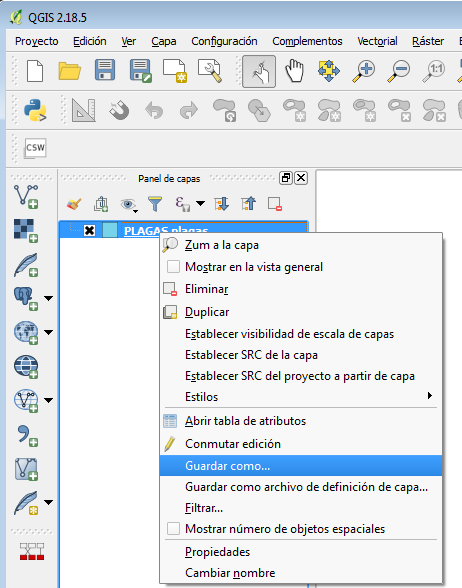
-
En ese momento aparecerá una ventana donde debes seleccionar unas opciones precisas para que el archivo SQLITE creado sea editable y completamente compatible con CartoDruid. En esta imagen se muestra como debes configurar las opciones resaltadas en rojo:
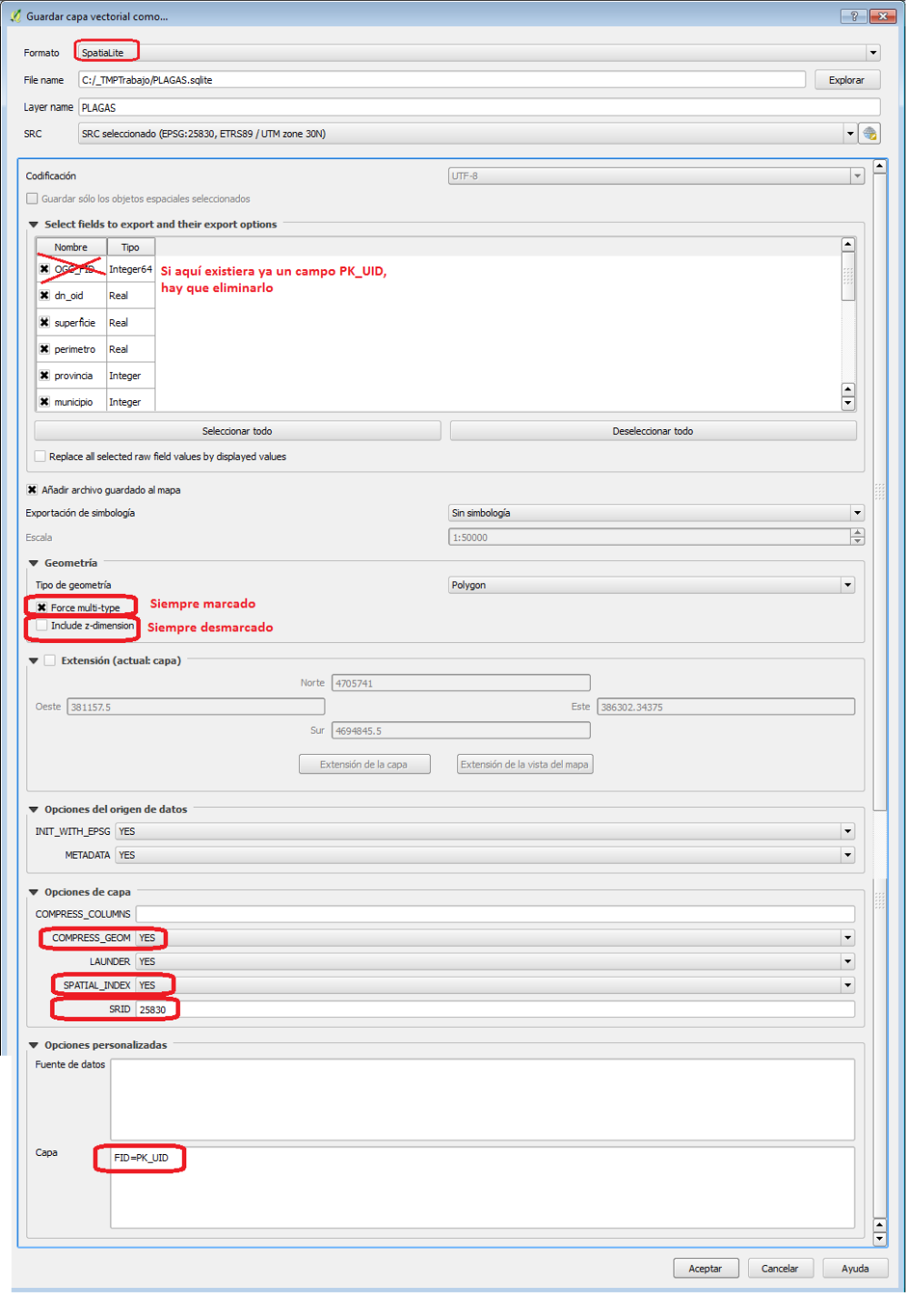
- Formato: elige SpatiaLite y no SQLite.
-
File name: nombre y ubicación donde se creará la base de datos con extensión .sqlite.
-
Layer Name: el nombre que tendría la tabla con los datos del shape dentro de la base tipo sqlite.
En el imagen de ejemplo crearías una base de datos con formato SpatiaLite compatible con CartoDruid llamada PLAGAS.sqlite en cuyo interior tendrás una tabla llamada PLAGAS con los mismos campos y datos que hayas seleccionado del archivo shape cargado en QGIS.
-
SRC: Sistema de Referencia Cartográfico de salida de la capa gráfica. Por defecto puedes elegir el sistema original de la capa shape (SRC de la Capa o SRC seleccionado), o el que más se ajuste a tu zona de trabajo. Por ejemplo, en Castilla y León solemos utilizar coordenadas proyectadas en el sistema ETRS89 zona 30N cuya denominación SRID mediante códigos EPSG (European Petroleum Survey Group) es la 25830:

Puedes consultar los códigos EPSG (SRID) que nos interesan en España aquí.
Este tema se trata más ampliamente en otro artículo llamado "Codificación de los Sistemas de Referencia: EPSG (o SRID)".
-
Select Fields..: aquí puedes deseleccionar los campos del shp que no quires que se incluyan en la base de datos SQLite.
-
Geometría: debes elegir el tipo de geometría (no dejarla en Automatic) que contiene el shape, poligonal (Polygon) o puntual (Point). Deja también marcado "Force Multi-Type" y desmarcar "Include z-dimension".
-
Opciones de Capa: marca todas a "yes" como aparece en la imagen y en la parte del SRID escribe el código del SRC elegido anteriormente, si por ejemplo era "EPSG:25830 - ETRS89 / UTM zone 30N" tendrás que poner 25830 en el SRID.
-
Opciones Personalizadas - Capa: es muy importante escribir en esta parte la siguiente expresión: FID=PK_UID, si no se hace así la base de datos creada no será compatible con CartoDruid, y por tanto no se podrá visualizar ni editar.